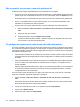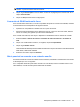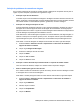HP ProBook User Guide - Windows XP
NOTA: Se a rede desejada não estiver listada, verifique com o administrador de rede se o
roteador ou ponto de acesso está funcionando.
5. Clique na guia Associação e insira os dados corretos de criptografia para conexões sem fio no
campo Chave de rede.
6. Clique em OK para salvar essas configurações.
A conexão de WLAN está muito fraca
Se a conexão estiver muito fraca, ou se seu computador não puder se conectar a uma WLAN, minimize
a interferência de outros dispositivos da seguinte maneira:
●
Aproxime seu computador do roteador sem fio ou ponto de acesso.
●
Desconecte temporariamente outros dispositivos sem fio, como forno de micro-ondas, telefone
sem fio ou celular, para garantir que não causem interferência.
Se a conexão não melhorar, tente forçar o dispositivo a restabelecer todos os valores de conexão:
1. Selecione Iniciar > Painel de controle > Conexões de rede e de Internet > Conexões de
rede.
2. Clique com o botão direito na rede e, em seguida, clique em Propriedades.
3. Clique na guia Redes sem fio.
Uma lista das WLANs disponíveis é exibida. Se estiver em um ponto de acesso onde várias WLANs
estão ativas, várias serão exibidas.
4. Selecione uma rede e clique em Remover.
Não é possível se conectar a um roteador sem fio
Se estiver tentando se conectar ao roteador sem fio sem êxito, reinicialize o roteador sem fio removendo
a alimentação por 10 a 15 segundos.
Se o computador ainda não puder fazer conexão com uma WLAN, reinicie o roteador sem fio. Para
obter detalhes, consulte as instruções do fabricante do roteador.
Solução de problemas com conexão sem fio 33